Amélioration de l’option Marquage des messages par sujet
L’option Marquage des messages par sujet existe depuis la sortie de la version 11 en juin 2019 mais elle est restée jusqu’ici relativement confidentielle. Elle permet de filtrer par mots-clés, puis de masquer dans les rapports de trafic des messages importés dans la base de données sans pour autant les supprimer. L’intérêt d’une telle fonctionnalité n’échappera donc pas à ceux de nos clients qui souhaitent exclure les messages automatiques, ou encore les messages à caractère privé ou confidentiel, des rapports de trafic qu’ils distribuent ensuite à divers niveaux de leur organisation. Faisons le point.
Masquer les messages
Les messages automatiques ont l’inconvénient de ne pas être distinguables des autres emails envoyés par les boîtes aux lettres et il est donc laborieux de les exclure des rapports de trafic si nécessaire. L’option Marquage des messages par sujet vous permet donc d’ajouter trois valeurs prédéfinies en fonction de votre langue de travail, puis de cliquer Traiter les messages de la base de données afin de les faire disparaître des rapports de trafic. Vous pouvez en ajouter à cette liste autant que vous le souhaitez en cliquant sur le bouton Nouv.
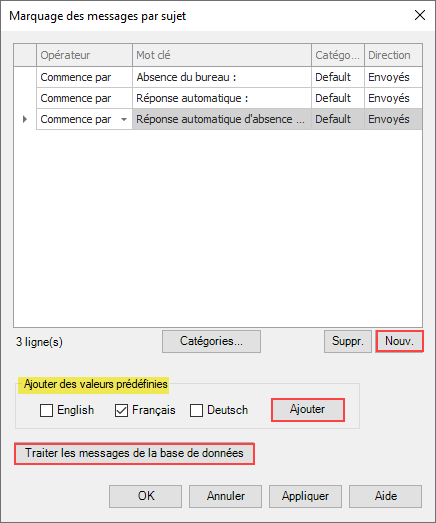
Vous pouvez aussi être amené à masquer d'autres types de messages à caractère privé dans le cadre du RGPD ou d'un règlement interne. C'est une tâche très facile si les expéditeurs ont tagué la ligne objet de leurs messages personnels avec une chaîne de caractères particuliers : « privé », « anniversaire », « joyeux noël » etc. Vous pouvez choisir la direction des messages: envoyés , reçus ou les deux.
Pour les faire réapparaître dans les rapports, il suffit de sélectionner la ou les chaînes de caractères dans la grille, les supprimer puis cliquer Traiter les messages de la base de données.
Créer des catégories
Vous pouvez ensuite associer vos différents jeux de chaînes de caractères à des catégories afin de les identifier plus facilement. Par exemple, vous pouvez décider de créer une catégorie pour les notifications reçues de divers sites web ou applications internes, une autre pour les messages à caractère privé, et une troisième pour les messages automatiques.
Cliquez Catégories pour créer de nouvelles catégories :
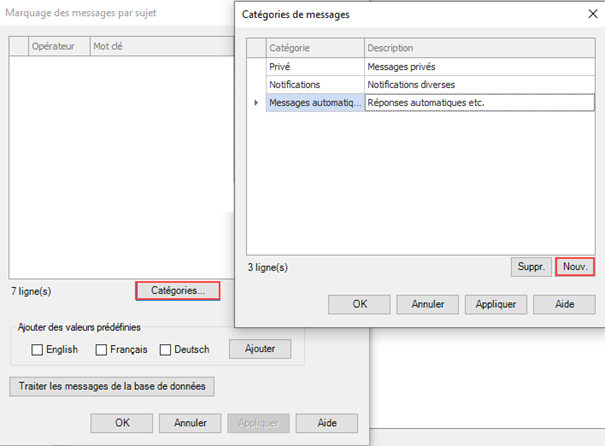
Associez-les aux chaînes existantes dans la grille puis cliquez sur Appliquer :
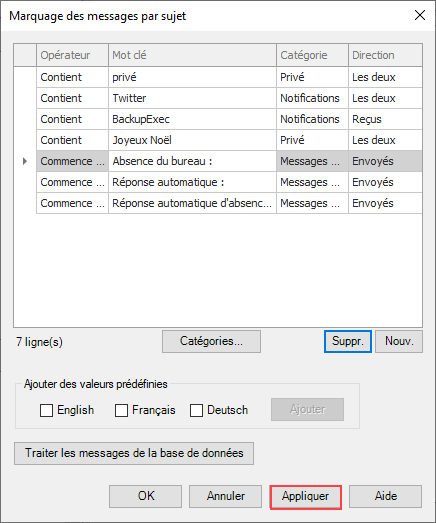
Conclusion
L'option Marquage des messages par sujet fait partie des nombreuses fonctionnalités exclusives de Promodag Reports que nous tâchons de vous présenter régulièrement dans ce blog. Si vous ne connaissez pas encore notre produit, téléchargez-le pour une évaluation gratuite de 45 jours. Vous pouvez nous écrire au moyen de notre formulaire de contact pour nous poser vos questions commerciales ou techniques, ou encore nous soumettre une demande d'assistance.
Evaluez Promodag Reports gratuitement!
